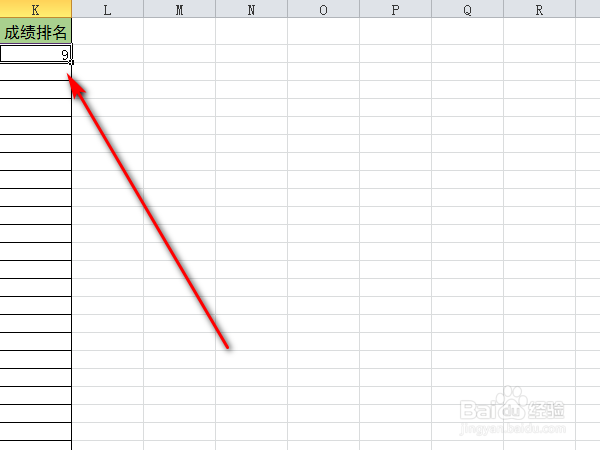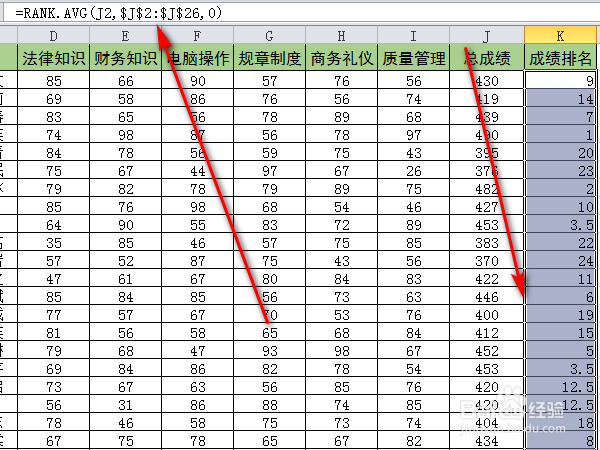1、首先打开工作表,鼠标选中K2单元格,单击编辑栏左侧的“插入函数”项。
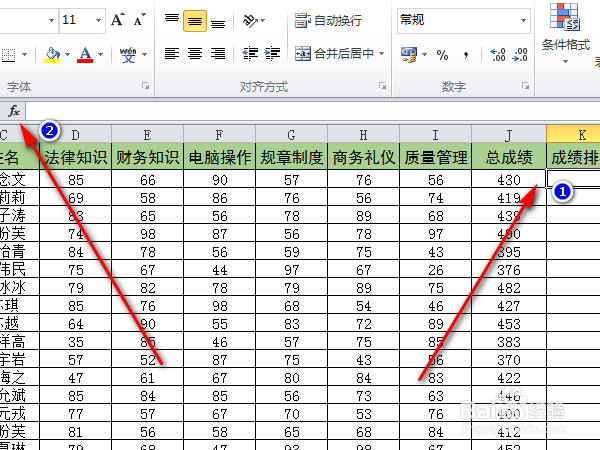
2、打开“插入函数”对话框,在“选择类别”下拉列表中选择“统计”项,在“选择函数”列表中选择RANK项,单击“确定”按钮。
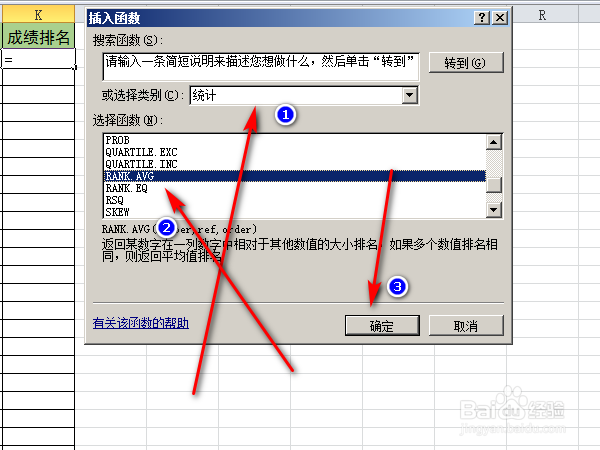
3、这时就打开了“函数参数”对话框,设置好参数,就是计算该单元格的分数在整个考核人员的排名。
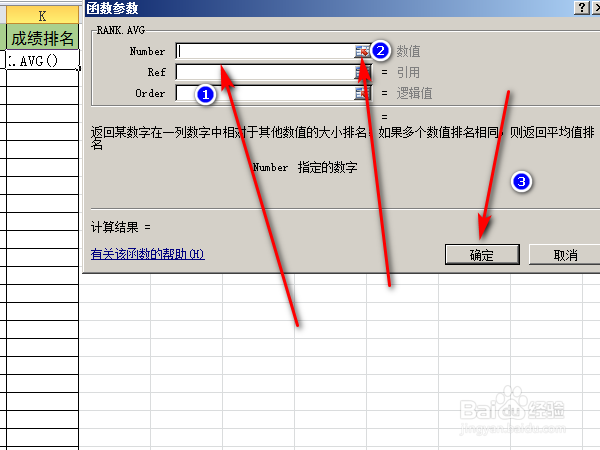

4、设置Ref为“$J$2:$J$26”,也可以按下键盘上的F4键更改引用方式为绝对引用即可。
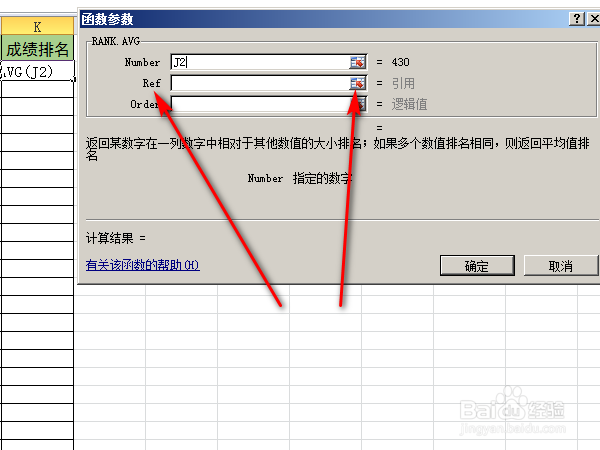

5、接着设置Order为0或者1都可以,若是1则为升序排位,反之降序排位。
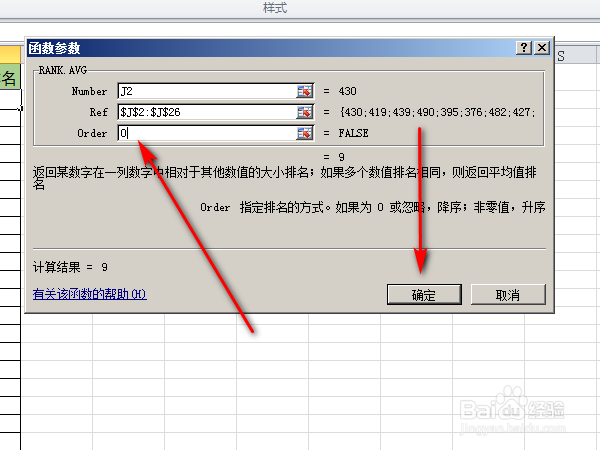
6、单击“确定”按钮即可查看排名结果,按住鼠标向下填充复制公式到下面单元格即可完成操作。